近年来U盘发展迅速,容量不断增大。除此之外,U盘也衍生了很多有趣的玩法,如制做启动盘,在U盘内装入WIN10系统随身携带等。
小小的U盘竟有这么多作用,今天请跟随笔者了解一下U盘的另类玩法。

首先我们要知道,U盘的解构很简单:外壳+机芯组成的,其中机芯包括一块PCB+USB主控芯片+晶振+贴片电阻、电容+USB接口+贴片LED+FLASH(又称闪存)芯片。

那么小小U盘有哪些优点:占空间小,一般操作速度较快,能存储较多数据。容量分为8G,16G,32G等等。十分小巧又方便随身携带。对于经常办公的朋友来说,制作一个多功能U盘还是很有必要的,这样在电脑出现问题时,可以临时就急,比较节约时间。
—1—
U盘竟然能当系统盘用!
首先,我们先学一个基本教程,教大家一个可以把Window10装进U盘的方法,这样我们就可以制作一个随身系统。比如偶遇一个妹子,对方刚好需要重做系统,那么英雄岂不就有了用武之地。
最主要的是无论走到哪里,我们都可以使用自己搭建的操作系统,无论是安全上还是便携性上都很有优势。那么有朋友会觉得,U盘内运行win10系统很难吧?其实一点并不,下面就跟谁我一起将U盘装上随身操作系统吧。
win to go
大家都知道,Windows To Go是Windows 8、Windows 10的一种企业功能,被内置于Windows 8企业版与Windows 10企业版中。对于满足Windows 8硬件要求的电脑,Windows To Go可使Windows 8、Windows10从USB驱动器中启动并运行,不必考虑电脑上运行的操作系统(12款之前的Mac和Windows RT不被支持)理论知识,我就不一一阐述了。
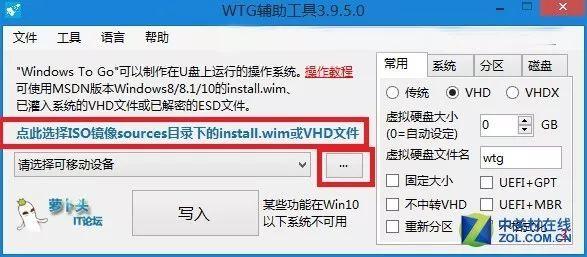
第一步,下载win to go和Windows 10企业版,下载完成后打开win to go。
将下好的Windows 10 ISO文件解压后,点击上图中蓝字,选择ISO镜像sources目录下的install.wim或VHD文件,再选择U盘,其他设置都不用动,点击写入即可。这一步很简单,只要细心,不选错就可以了。图解如下。
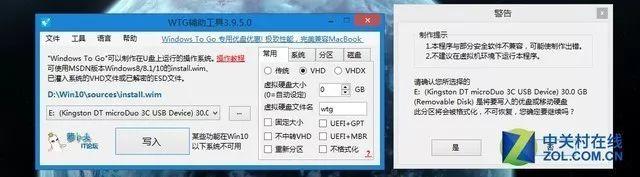
弹出窗口选择“是”

入时间较长,请耐心等待
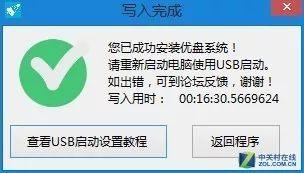
写入成功,总计用时16分钟30秒
重启电脑在BIOS中选择U盘启动,自动进入windows 10安装界面。
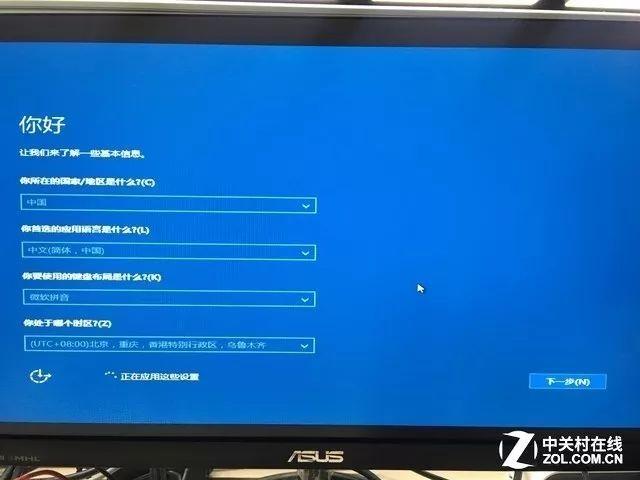
点击下一步
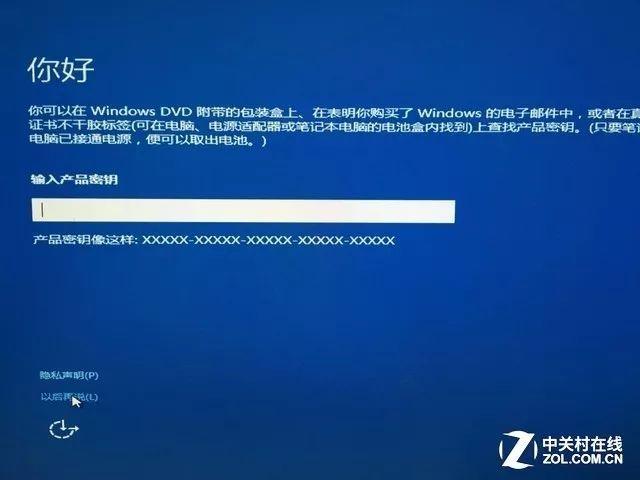
点击以后再说
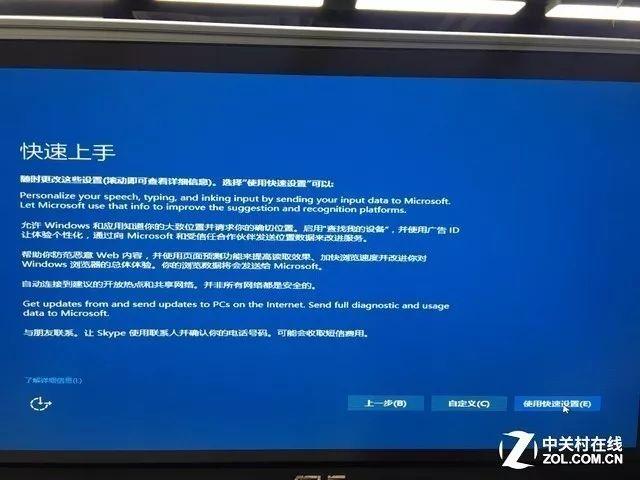
使用快速设置
按着我的图解,应该很容易的就成功的完成了吧。但也要注意一点,就是U盘要尽量选择大于16GB,USB3.0接口。
—2—
U盘无法格式化的方法
经常有朋友问我,遇到U盘无法格式化也无法写入数据的情况,右键属性发现磁盘空间为0字节是怎么回事?这时候你就需要量产你的U盘了。
量产U盘字面意思就是,批量生产优盘。是指批量对U盘主控芯片改写数据。而用来对U盘完成该操作的软件程序,就是U盘量产工具。在U盘出厂时候最后一道工序是量产。
而现实中,水货U盘,或者需要制作带CD-ROM盘的U盘,方便U盘装系统,也会用到量产。量产U盘操作并不复杂,今天我就教大家如何进行U盘量产。
所需软件:芯片精灵、量产工具、Windows PE(可选)
芯片精灵
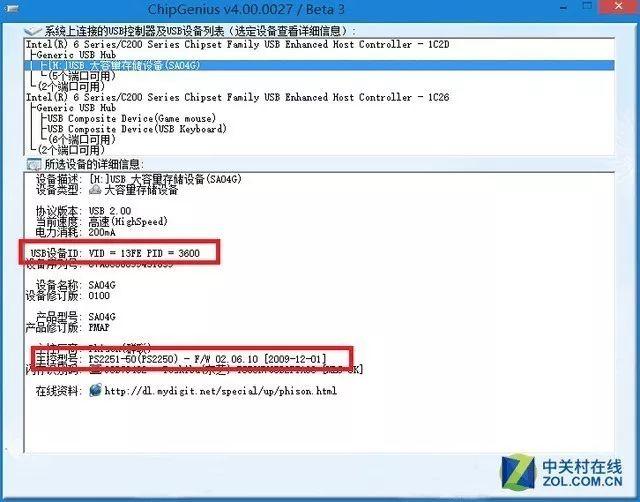
第一步就是我们将需要量产的U盘插入电脑,打开芯片精灵,但我们一定要记住主控型号和VID、PID两项内容。接下来直接搜索PS2251-50量产工具下载。
量产工具
U盘量产工具(USB DISK PRODUCTION TOOL,简称是PDT)向U盘写入相应数据,使电脑能正确识别U盘,并使U盘具有某些特殊功能。然后下载完成后点击MPParamEdit_F1,选择Advance Setting、New Setting,点击OK,打开界面:
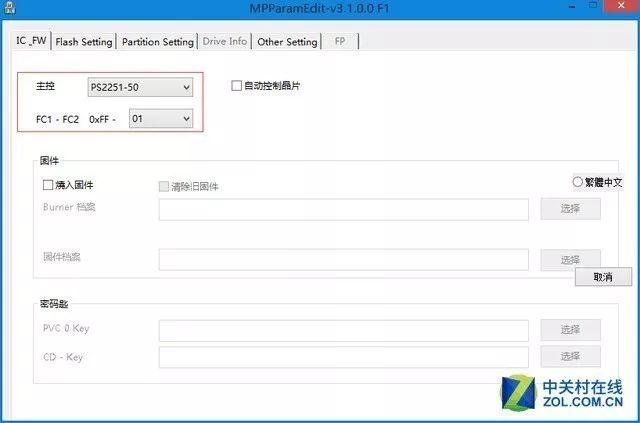
主控选择刚刚在芯片精灵上检测出的主控型号,笔者这款U盘主控型号为PS2251-50,第二项选择01即可。
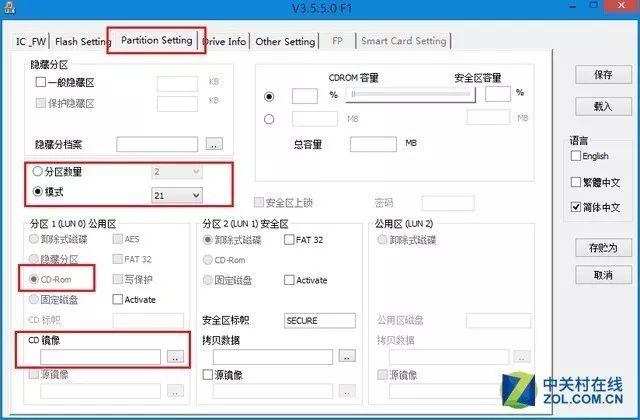
选择Partition Setting选项
1、分区数量选2。
2、点击CD-ROM。
3、CD镜像中选择下载好的PE ISO文件
4、在模式中选择21
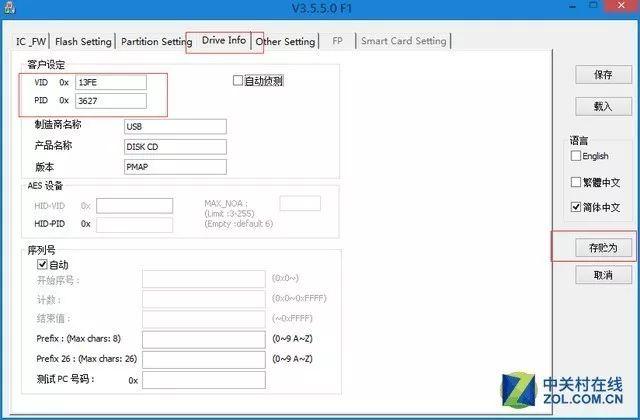
选择Dvive Info选项,把刚才在芯片精灵中记录下的VID、PID信息输入进去。点击存贮为,把设置好的量产配置文件存放在量产工具软件根目录下。接下来我们就可以量产U盘,首先打开量产工具中的MPALL_F1_9000_v329_0B:
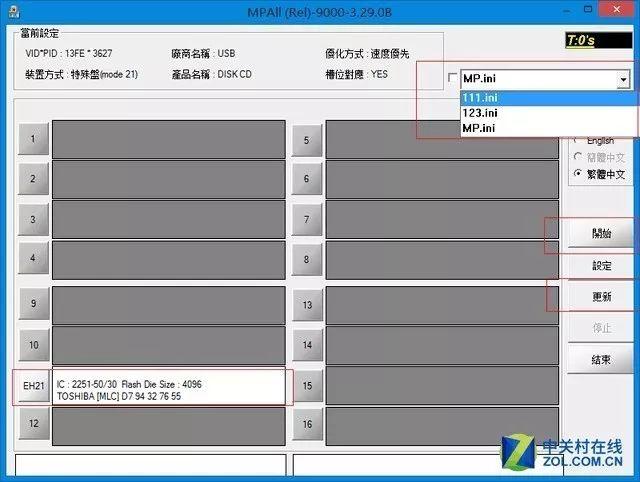
1、点击更新,识别出要量产的U盘
2、右上角选择刚刚保存的配置文件
3、开始量产,耐心等待
这时你会发现量产成功后U盘会出现两个分区,U盘的容量大小从4GB变成了3.08GB。到这里U盘量产成功,主板上BIOS设置U盘启动就可以启动PE了。大家在操作时要细心,每一步都不能落下,如果量产失败,你可以多换几款量产工具试试。
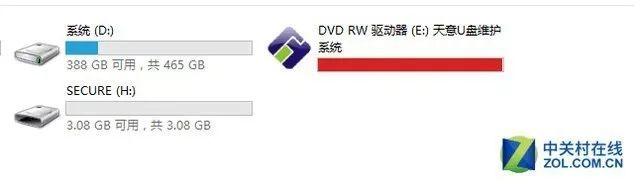
上面的两个方法不知你是否学会了呢?是不是发现以前的高能大神,其实只是呵呵了。
—3—
U盘装系统就这么简单!
接下来我在教大家一个方法,用Ultra ISO软件来制作一个纯净的U盘系统启动盘,操作步骤也非常简单,方法步骤如下
Ultra ISO
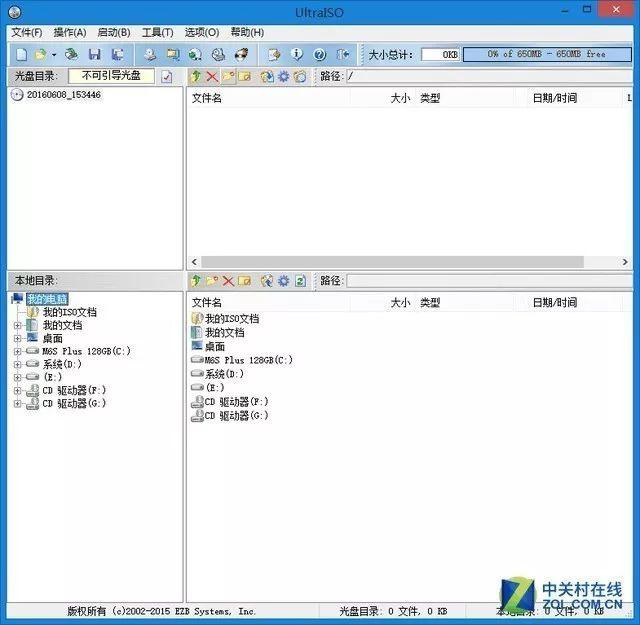
首先我们要了解UltraISO是一款功能强大而又方便实用的光盘映像文件制作/编辑/格式转换工具,它可以直接编辑光盘映像和从映像中直接提取文件,也可以从CD-ROM制作光盘映像或者将硬盘上的文件制作成ISO文件。同时,你也可以处理ISO文件的启动信息,从而制作可引导光盘。
Ultra ISO制作启动盘教程
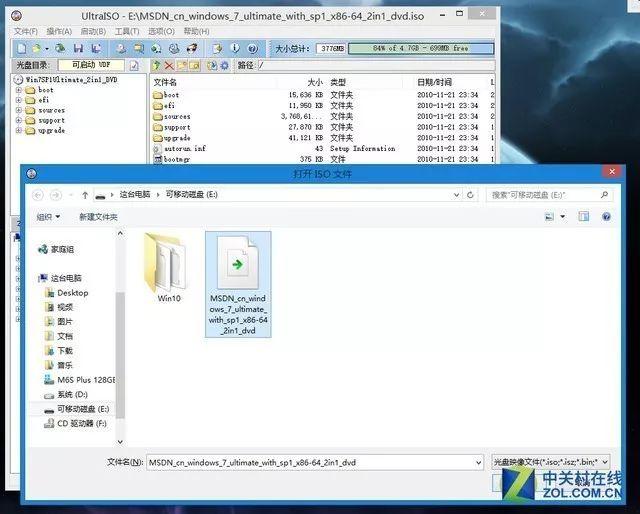
首先点击“文件”,再点击“打开”,选择下好的系统
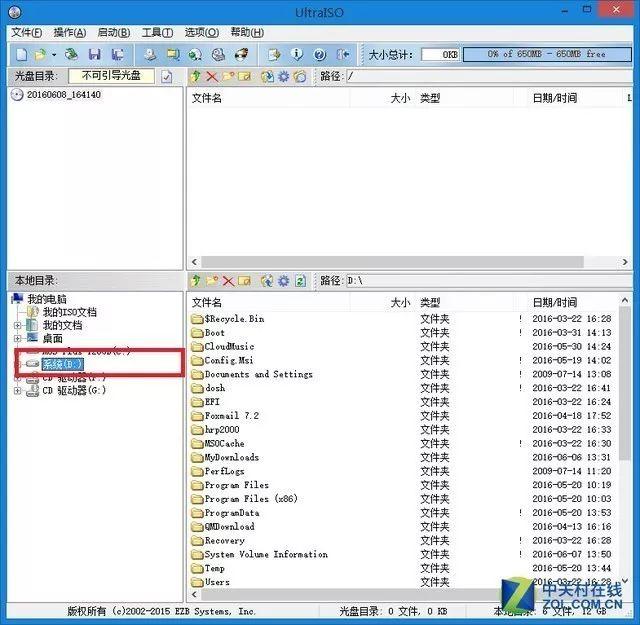
软件左下方红框处选择要制作的U盘
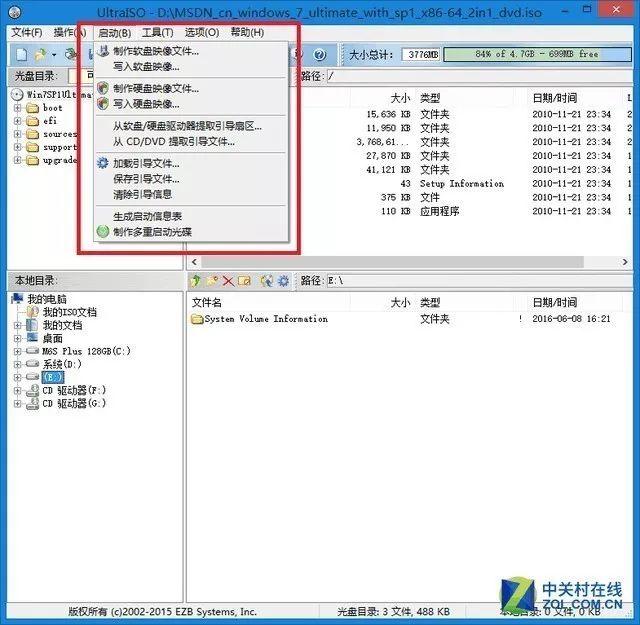
工具栏上点击“启动”,弹出窗口选择“写入硬盘映像”
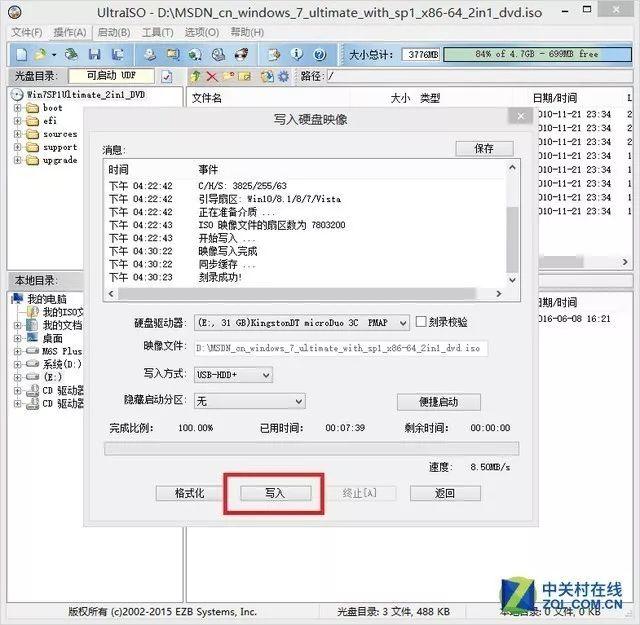
点击“写入”,等待片刻即可
制作完成后,我们就可以用U盘装系统啦。开机BIOS中选择U盘启动,就会自动进入Windows系统安装界面。此外,我们还可以把DOS装在U盘里,方法同上,选择镜像时选择DOS系统即可。
—4—
用U盘为手机扩容!
你是否有遇见这种尴尬的事情,与好友约定拷贝一份重要资料,结果对方如约带U盘来了,你却忘了带电脑?外出游玩拍照片,没多久手机内存就满了?现在智能手机也于安全性和整机设计原因,大部分已经不支持内存卡了。但是大容量内存手机都非常贵,这时候我们可以考虑购买一款OTG U盘。
只需购买一款带micro usb接口U盘,无须下载任何软件,插上即用。
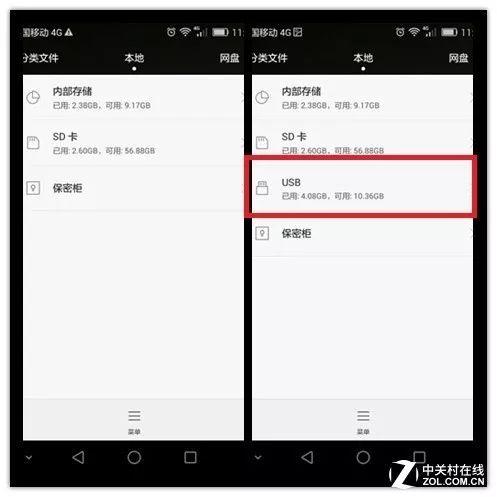
上图为安卓手机文件管理,左图未插入U盘,右图插入U盘后弹出一个新的USB磁盘,可以实现文件拷贝、粘贴、移动等功能。U盘内视频、照片可以直接播放。
IOS系统
由于IOS系统较为封闭,在使用lighting接口U盘时我们会发现,要下载相应厂商文件管理软件。
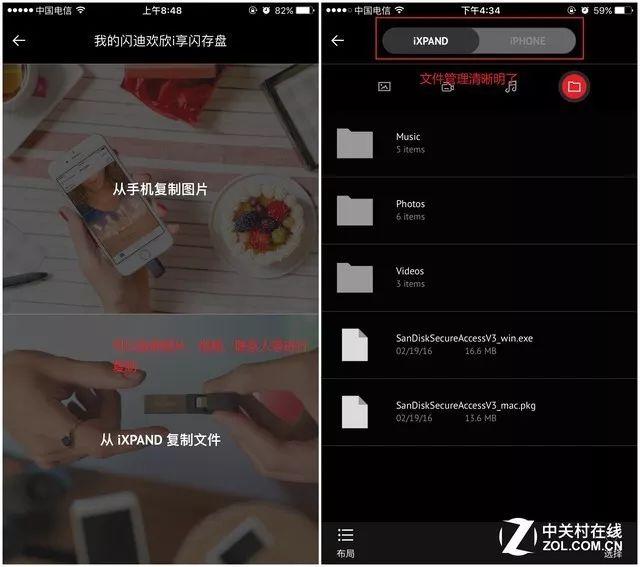
插入U盘后弹出窗口提示下载软件,下载成功后打开软件可以备份图片、音乐、电影。由于IOS系统原因不支持文件文件拷贝、粘贴、移动等功能。当然IOS系统也支持直接播放U盘内视频的。

《闪电侠》播放界面
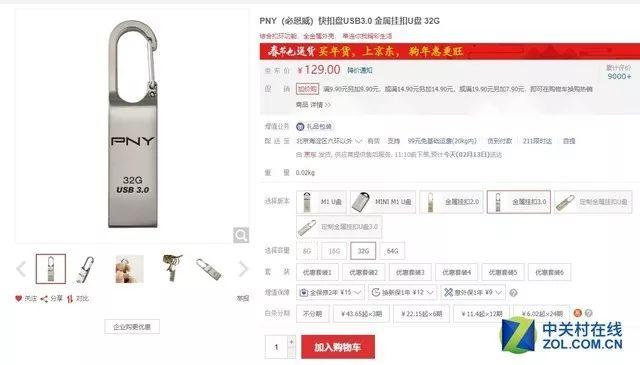
总结:U盘发展至今从未远离我们的生活、学习与工作。不仅仅是存储工具,还有很多实用技巧,U盘给我们带来许多便利,是我们生活的好帮手。
—END—
上一篇:用U盘安装系统的方法步骤

 2019-12-02
2019-12-02













